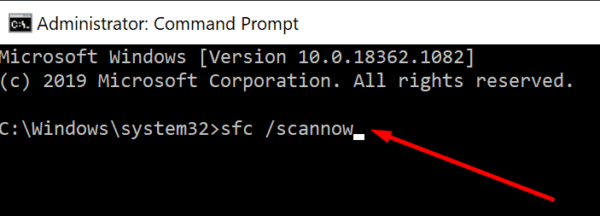Когда вы пытаетесь открыть файл на своем компьютере с Windows, иногда вы можете получить странное сообщение об ошибке, в котором говорится, что соответствующий файл не имеет связанного с ним приложения. В результате Windows не может его открыть. Попробуйте перезагрузить компьютер и проверьте, сохраняется ли проблема. В этом случае используйте приведенные ниже решения по устранению неполадок, чтобы устранить проблему.
Этот файл не имеет связанного с ним приложения для выполнения этого действия
Откройте файл через проводник
Попробуйте открыть проблемные файлы с помощью проводника и проверьте, сохраняется ли ошибка. Многие пользователи заметили сообщение об ошибке при доступе к файлам с помощью панели поиска или инструмента временной шкалы. Интересно, что File Explorer редко затрагивается этой проблемой.
Откройте файл в другом приложении
Откройте проводник и найдите файл, который хотите открыть. Щелкните правой кнопкой мыши этот файл и выберите « Открыть с помощью» в контекстном меню. Выберите одно из рекомендуемых приложений, чтобы открыть соответствующий файл и проверить, какая программа работает. Например, откройте его в веб-браузере, если вы пытаетесь открыть файл PDF с помощью Adobe Reader.
Восстановить поврежденные системные файлы
Используйте DISM и SFC для восстановления поврежденных системных файлов.
- Запустите командную строку от имени администратора.
- Затем выполните следующие команды одну за другой:
dism /online /cleanup-image /restorehealthsfc /scannow
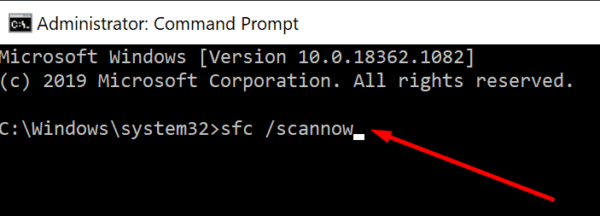
powershell
Get-AppXPackage -AllUsers |Where-Object {$_.InstallLocation -like "*SystemApps*"} | Foreach {Add-AppxPackage -DisableDevelopmentMode -Register "$($_.InstallLocation)\AppXManifest.xml"}
- Закройте окно командной строки.
- Перезагрузите компьютер и проверьте, сохраняется ли проблема.
Запустите средство устранения неполадок с файлами и папками Windows.
Microsoft разработала специальное средство устранения неполадок, которое может автоматически диагностировать и устранять проблемы с файлами и папками в Windows 10. Перейдите на официальный сайт Microsoft и загрузите средство устранения неполадок . Запустите инструмент на своем компьютере и проверьте, решает ли он вашу проблему.
Загрузите подходящее приложение для вашего файла
Windows автоматически анализирует расширение файла, который вы пытаетесь открыть, чтобы определить, как он должен его обрабатывать. Расширение файла следует за последней точкой в имени файла. Он содержит три или четыре символа, которые указывают, какой формат используется в файле.
Проверьте расширение файла и найдите программу, которая может открыть соответствующий формат файла. Загрузите и установите его на свой компьютер и используйте для открытия проблемного файла. Например, для открытия файлов с расширением .ai Adobe Illustrator является подходящим инструментом для этой работы.
Из соображений безопасности не используйте сторонние веб-сайты для загрузки приложений. Всегда заходите на официальный сайт приложения или используйте приложение Microsoft Store.
Вывод
Если Windows сообщает, что файл, который вы пытаетесь открыть, не имеет связанного с ним приложения, попробуйте открыть его через проводник. Кроме того, запустите DISM и SFC для восстановления поврежденных системных файлов. Затем запустите средство устранения неполадок с файлами и папками Windows. Вы также можете использовать альтернативную программу для открытия файла. Проверьте расширение файла и загрузите приложение, которое может открыть соответствующий тип файла.
Вам удалось открыть проблемный файл? Нажмите на комментарии ниже и сообщите нам, какой метод сработал для вас.